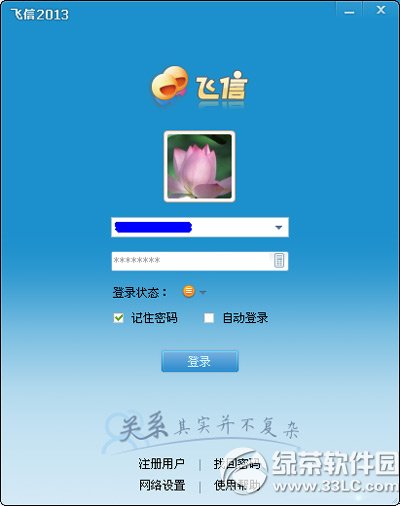萬盛學電腦網 >> 圖文處理 >> Adobe Illustrator教程 >> AI制作漂亮描邊效果字
AI制作漂亮描邊效果字
這個教程交三聯教程的朋友們用AI制作漂亮描邊字,制作過程很簡單,適合於AI新手學習和了解AI。我們先來看看最終的效果圖:

首先打開Illustrator CS2軟件,選擇RGB模式新建文件快捷鍵Ctrl+N。
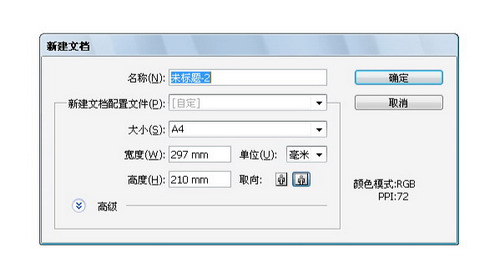
選擇文字輸入工具快捷鍵T輸入MDL。選擇你想要的字體效果!
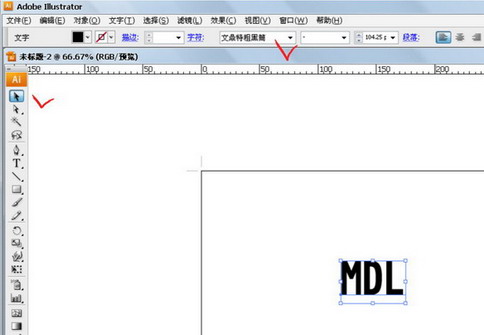
打開路徑擴展。
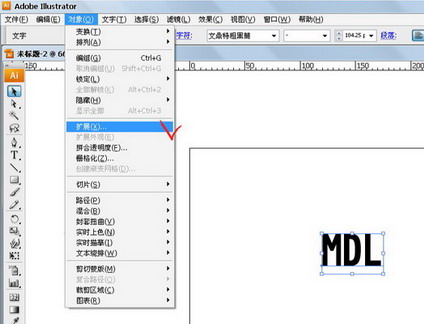
選擇對象擴展確定!
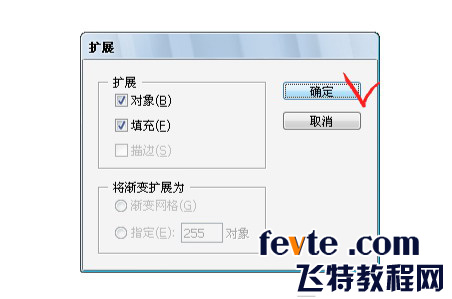
再次選擇對象!路徑-偏移路徑。
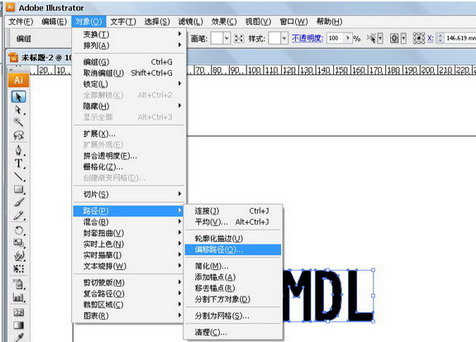
選擇與預覽調整你需要的參數。
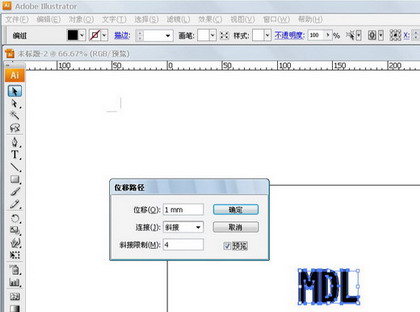
點擊右鍵取消編組。

現在已經有兩層分開的了,選擇MDL按住Shift鍵如上一層Ctrl+G重新組合選擇漸變填充。
用鼠標把色塊抓到漸變上去選擇你要的顏色調整到最佳狀態!
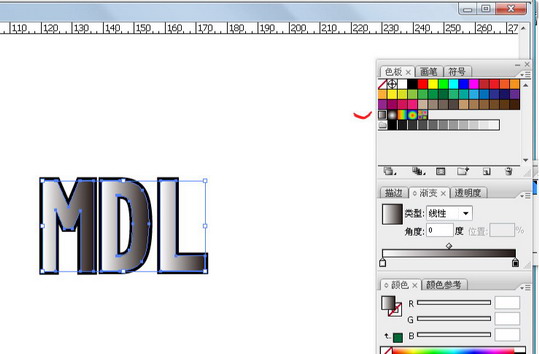
拖入不同的漸變,可以點漸變上的色塊並在顏色裡調整色彩參數!
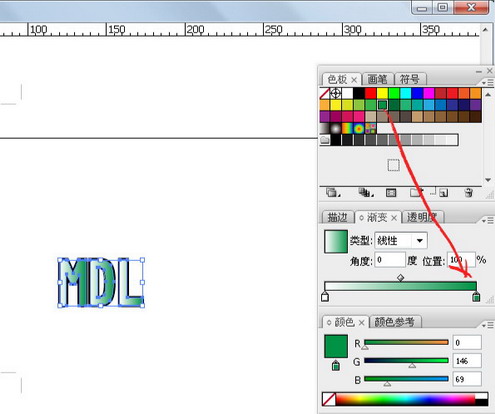
並用漸變工具調整漸變位置角度。再次選擇後面部分按住Shift鍵如下!按上面的方法調整漸變!
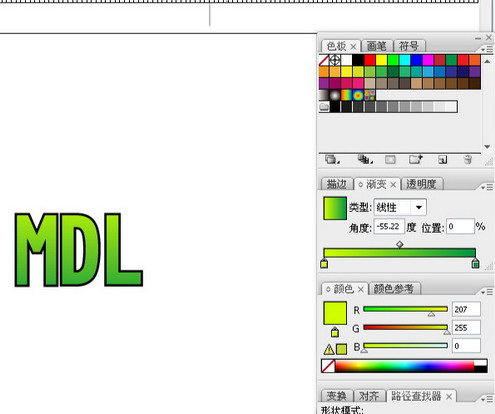
調整漸變色塊!
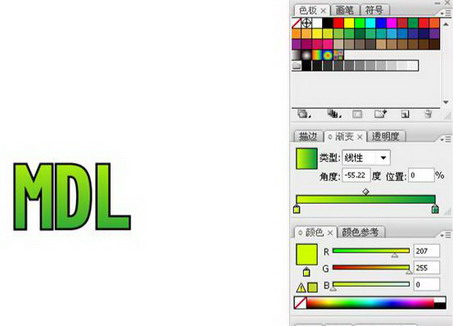
按住Alt鍵拖動綠色層,並繪制一個重疊圓形!選中兩個新的圖形,路徑查找器裡面。點交叉擴展!

交叉擴展後效果!

最後移動到最上層填充白色!
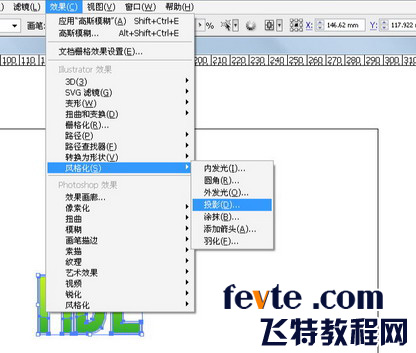
選中透明度選項混合模式選擇疊加。不透明度選擇35%。
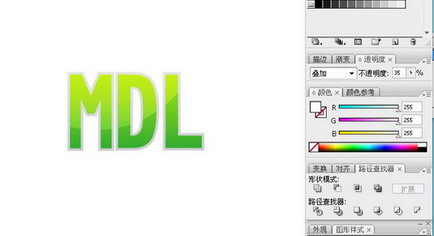
再次選擇效果裡面,風格化投影!
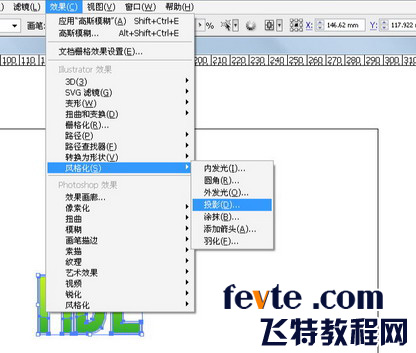
實現最終效果!

- 上一頁:AI制作立體镂空球體教程
- 下一頁:AI繪制立體Opera浏覽器圖標
Adobe Illustrator教程排行
相關文章
copyright © 萬盛學電腦網 all rights reserved